Teknik sorularınız mı var? Cevaplarım var. Yakın zamanda bu mesajı, Sevierville, Tennessee’den okuyucularımızdan biri olan Linda’dan aldık. İşte söylemesi gereken şey buydu.
“Apple, 26 Temmuz 2023 itibarıyla tüm iPhone’lardaki fotoğraflar iCloud’dakiler dışında silinecek. Bu iPhone’un depolama alanına sahip olması için 1.000 dolardan fazla para ödedim. Bunu yapabilirler mi?”
Apple’ın yapacağı şey, Fotoğraf Yayınım hizmetinden kurtulmak. Bunun tam olarak ne anlama geldiğine ve bu olmadan önce fotoğraflarınızı nasıl kaydedebileceğinize bakalım.
KURT’UN GÜVENLİK ALARMLARI, HIZLI İPUÇLARI, TEKNİK İNCELEMELER VE SİZİ DAHA AKILLI YAPABİLECEK KOLAY NASIL YAPILIR BİLGİLERİ İÇEREN ÜCRETSİZ CYBERGUY BÜLTENİNİ İNDİRMEK İÇİN TIKLAYIN
Fotoğraf Yayınım nedir?
Fotoğraf Yayınım, Apple tarafından sağlanan ve kullanıcıların en son 1.000 fotoğrafını iCloud’da 30 gün boyunca ücretsiz olarak saklamasına olanak tanıyan bir hizmettir. Daha sonra bu fotoğrafları, aynı Apple Kimliği ile giriş yapmış herhangi bir Apple aygıtınızda görüntüleyebilirsiniz. Bu hizmetin amacı, Apple kullanıcılarının bir Apple cihazında (iPhone veya iPad) çekilmiş fotoğraflara bakmalarına ve iCloud’larında fazladan depolama alanı kaplamak zorunda kalmadan yerel olarak indirmelerine olanak sağlamaktı.
ONARIM BİR SEÇENEK OLMADIĞINDA IPHONE VEYA ANDROID CİHAZINIZI GÜVENLİ BİR ŞEKİLDE SİLEBİLİRSİNİZ
iPhone’unuzda Fotoğraf Yayınım hizmetinin etkin olup olmadığını kontrol edin
iPhone’unuzda Fotoğraf Yayınım hizmetinin etkinleştirilip etkinleştirilmediğini kontrol etmek önemlidir, bu nedenle, Apple’ın Fotoğraf Yayınım özelliğiyle yaptığı değişikliklerden etkilenirseniz nasıl devam edeceğinizi bileceksiniz. Eğer sen Yapmak iCloud Fotoğraf Kitaplığı etkinse, Fotoğraf Yayınım gerekli değildir. Eğer sen yapma iCloud Fotoğraf Kitaplığı’nı hiç kullanmıyorsanız, bir Fotoğraf Yayınım klasörü görmelisiniz.
iPhone’da Fotoğraf Yayınım olup olmadığını nasıl kontrol edebilirim?
Fotoğraf Yayınım özelliğinin etkinleştirilip etkinleştirilmediğinin nasıl kontrol edileceğine ilişkin ekran görüntüsü. ( )
Apple, Fotoğraf Yayınım hizmetini Temmuz 2023’te kapatacak
Apple müşterileri, 26 Haziran 2023’ten sonra yüklenen fotoğrafların artık Fotoğraf Yayınım’a eklenemeyeceği konusunda e-posta ile uyarıldı. Üstelik, Fotoğraf Yayınım albümü 26 Temmuz 2023’te tüm Apple cihazlarından tamamen silinecek, yani Fotoğraf Yayınım albümünüzdeki hiçbir fotoğrafa artık hiçbir Apple cihazından erişilemeyecek.
DAHA FAZLA BİLGİ: MAC BİLGİSAYARINIZI YEDEKLEME
Öyleyse, Apple Fotoğraf Yayınım’ı kapattığında fotoğraflarım sonsuza kadar kaybolacak mı?
Hayır, neyse ki Fotoğraf Yayınım’daki fotoğraflar, özellik kaldırıldığında sonsuza kadar kaybolmayacak. Tüm bunlar, o fotoğraflara tüm Apple aygıtlarınız yerine yalnızca onları çektiğiniz aygıttan erişebileceğiniz anlamına gelir. Örneğin, iPhone’unuzda çektiğiniz ve Fotoğraf Yayınım’da bulunan fotoğraflarınız varsa, bu fotoğrafları yalnızca iPhone’unuzda görebileceksiniz, iPad’inizde veya sahip olduğunuz başka bir Apple aygıtında görüntüleyemezsiniz.
BIG TECH GOOGLE İÇİN EN İYİ ÖZEL VE GÜVENLİ ALTERNATİFLER
Tüm cihazlarımda fotoğraflarıma erişmek için kullanabileceğim başka bir şey var mı?
Evet, yine de bu fotoğraflara Apple Kimliğinizle tüm aygıtlarınızdan erişebilmek istiyorsanız, fotoğraflarınızı kaybetmemek için 26 Temmuz 2023’e kadar iCloud Fotoğrafları’nı kurmanız ve geçiş yapmanız gerekir.
iCloud Fotoğrafları, Fotoğraf Yayınım’ın sağladığı tüm hizmetleri bazı ekstra avantajlarla birlikte sağlar. Bunun bir avantajı, iCloud Photos’un daha fazla görüntü dosyası formatı kullanmanıza, videoları kaydetmenize ve görüntüleri sonsuza kadar bulutta tutmanıza izin vermesidir. Ayrıca, yalnızca son 30 gündeki en son 1.000 fotoğrafınızı kaydedip senkronize eden Fotoğraf Yayınım’ın aksine, tüm fotoğraflarınızı tüm cihazlarınızda kaydedecek ve senkronize edecektir.
Bir dezavantajı, iCloud Photos’un depolama alanınızı kaplamasıdır ki bu, Fotoğraf Yayınım’ın yapmadığı bir şeydir. Ancak, iCloud Fotoğrafları’nda birkaç farklı depolama planı vardır, böylece size en uygun olanı seçebilirsiniz.
ÖZEL BİLGİLERİNİZİN KARANLIK WEB’DE GİZLENMİŞ OLUP OLMADIĞINI BELİRLEMENİN ürkütücü AMA ÖNEMLİ YOLU
Fotoğraf Yayınım’dan iCloud Fotoğrafları’na nasıl geçilir?
iCloud Fotoğrafları, fotoğraf çekmenizi ve bunları iCloud’unuzda saklamanızı sağlayan bir hizmettir; bu, fotoğraflarınıza sahip olduğunuz herhangi bir Apple aygıtından Apple Kimliğinizle erişmenizi sağlar. iCloud Fotoğrafları hakkında not edilmesi gereken bir şey, üzerine ne kadar çok fotoğraf koyarsanız, o kadar fazla depolama alanı kapladığıdır. Bu nedenle, buraya çok sayıda fotoğraf yüklemeyi planlıyorsanız, ihtiyaçlarınızı karşılayabilecek bir depolama planı için ödeme yapmayı düşünebilirsiniz. Apple’ın sunduğu planlar aşağıdaki gibidir:
iCloud depolama planları ve fiyatlandırma
Fotoğraf Yayınım’dan ayrılmaya hazır olduğunuzda bir iPhone’da iCloud fotoğrafları nasıl kurulur?
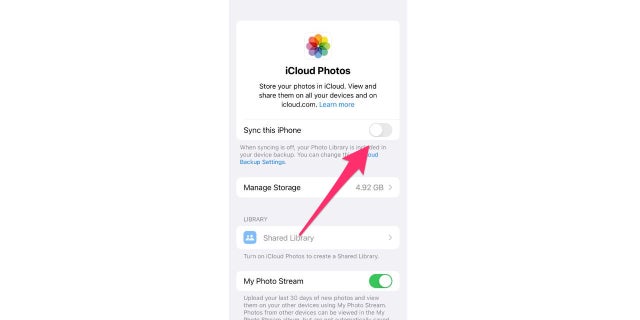
iPhone’da iCloud fotoğraflarının nasıl kurulacağına ilişkin ekran görüntüsü talimatları. ( )
Fotoğraf Yayınım’dan ayrılmaya hazır olduğunuzda Mac’te iCloud Fotoğrafları nasıl kurulur?
Fotoğraf Yayınım’ı geride bırakmaya hazır olduğumda iCloud Fotoğrafları’nı kullanmak istemezsem ne olur?
Fotoğraf Yayınım’ı geride bırakmaya karar verdiğinizde iCloud Fotoğrafları’nı kullanmak istemiyorsanız, iki seçeneğiniz daha var. İlk seçenek, Fotoğraf Akışınızda tutmak istediğiniz fotoğrafları seçip cihazınıza indirmektir. İkinci seçenek, ister bilgisayarınız, ister bir sabit sürücü veya başka bir cihaz olsun, görüntülerinizi başka bir konuma manuel olarak aktarmaktır. Her ikisinin de nasıl yapılacağı aşağıda açıklanmıştır.
IPHONE VE ANDROID’DE GIF’LER NASIL GÖNDERİLİR?
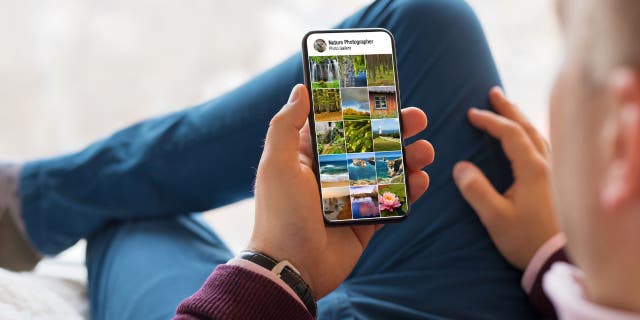
Fotoğraf Yayınım ile işleri bittiğinde iCloud fotoğrafları indirilebilir. (CyberGuy.com)
My Photo Stream fotoğraflarınızı bir iPhone’a nasıl indirirsiniz?
Bir Mac’te Fotoğraf Yayınım varsa, fotoğraflarınızı buradan nasıl kaydedeceğiniz aşağıda açıklanmıştır.
Fotoğraf Yayınım’dan çıktıktan sonra fotoğraflarınızı aygıtlar arasında aktarmayı tercih ederseniz, iPhone, iPad veya Mac’inizi kullandığınız başka bir aygıta veya depolama sistemine bağlamak için uygun kabloya ihtiyacınız olacaktır. Örneğin, iPhone’unuzdaki fotoğrafları Mac’inize aktarmak istiyorsanız, iPhone’unuzu şarj etmek için kullandığınız kabloyu bir USB kablosu olarak kullanabilir ve bu şekilde Mac’inize takabilirsiniz. Bunu yaptıktan sonra, aşağıdaki adımları izleyin.

Fotoğrafları cihazlar arasında manuel olarak aktarabilirsiniz. (CyberGuy.com)
Kurt’un önemli çıkarımları
My Photo Stream’in kaldırılıyor olması talihsiz bir durumdur; ancak bu, tüm fotoğraflarınızın aniden silineceği anlamına gelmez. Bunun anlamı, yukarıdaki seçeneklerden birini uygulamadığınız sürece fotoğraflarınıza istediğiniz kadar çok cihazdan erişemeyebilirsiniz. Son tarih olan 26 Temmuz 2023’ten önce iCloud Fotoğrafları’na geçtiğinizden emin olun. Ya da iCloud Fotoğrafları’nı kullanmak istemiyorsanız fotoğraflarınızı manuel olarak indirebilir veya başka bir konuma aktarabilirsiniz. Sizin için en iyi olduğunu düşündüğünüz şeyi yapın ve sürecin nasıl ilerlediğini bize bildirin.
HABERLER SUNULDU
Sizce Apple’ın My Photo Stream’i birdenbire elinden alması doğru mu? Bize yazarak bize bildirin Cyberguy.com/İletişim.
Daha fazla teknik ipucu ve güvenlik uyarısı için şu adrese giderek ücretsiz CyberGuy Rapor Bültenime abone olun: Cyberguy.com/Bülten.
Telif Hakkı 2023 CyberGuy.com. Her hakkı saklıdır.
Kurt “CyberGuy” Knutsson, “FOX & Friends”te sabahları Haberler & FOX Business’a yaptığı katkılarla hayatı daha iyi hale getiren teknolojiye, donanıma ve araçlara derin bir sevgi besleyen, ödüllü bir teknoloji gazetecisidir. Teknik bir sorunuz mu var? Kurt’un CyberGuy Haber Bültenini alın, CyberGuy.com’da sesinizi, bir hikaye fikrinizi veya yorumunuzu paylaşın.
“Apple, 26 Temmuz 2023 itibarıyla tüm iPhone’lardaki fotoğraflar iCloud’dakiler dışında silinecek. Bu iPhone’un depolama alanına sahip olması için 1.000 dolardan fazla para ödedim. Bunu yapabilirler mi?”
Apple’ın yapacağı şey, Fotoğraf Yayınım hizmetinden kurtulmak. Bunun tam olarak ne anlama geldiğine ve bu olmadan önce fotoğraflarınızı nasıl kaydedebileceğinize bakalım.
KURT’UN GÜVENLİK ALARMLARI, HIZLI İPUÇLARI, TEKNİK İNCELEMELER VE SİZİ DAHA AKILLI YAPABİLECEK KOLAY NASIL YAPILIR BİLGİLERİ İÇEREN ÜCRETSİZ CYBERGUY BÜLTENİNİ İNDİRMEK İÇİN TIKLAYIN
Fotoğraf Yayınım nedir?
Fotoğraf Yayınım, Apple tarafından sağlanan ve kullanıcıların en son 1.000 fotoğrafını iCloud’da 30 gün boyunca ücretsiz olarak saklamasına olanak tanıyan bir hizmettir. Daha sonra bu fotoğrafları, aynı Apple Kimliği ile giriş yapmış herhangi bir Apple aygıtınızda görüntüleyebilirsiniz. Bu hizmetin amacı, Apple kullanıcılarının bir Apple cihazında (iPhone veya iPad) çekilmiş fotoğraflara bakmalarına ve iCloud’larında fazladan depolama alanı kaplamak zorunda kalmadan yerel olarak indirmelerine olanak sağlamaktı.
ONARIM BİR SEÇENEK OLMADIĞINDA IPHONE VEYA ANDROID CİHAZINIZI GÜVENLİ BİR ŞEKİLDE SİLEBİLİRSİNİZ
iPhone’unuzda Fotoğraf Yayınım hizmetinin etkin olup olmadığını kontrol edin
iPhone’unuzda Fotoğraf Yayınım hizmetinin etkinleştirilip etkinleştirilmediğini kontrol etmek önemlidir, bu nedenle, Apple’ın Fotoğraf Yayınım özelliğiyle yaptığı değişikliklerden etkilenirseniz nasıl devam edeceğinizi bileceksiniz. Eğer sen Yapmak iCloud Fotoğraf Kitaplığı etkinse, Fotoğraf Yayınım gerekli değildir. Eğer sen yapma iCloud Fotoğraf Kitaplığı’nı hiç kullanmıyorsanız, bir Fotoğraf Yayınım klasörü görmelisiniz.
iPhone’da Fotoğraf Yayınım olup olmadığını nasıl kontrol edebilirim?
- Aç Fotoğraflar uygulaması ve dokunun Albümler
- adlı bir albüm arayın. Fotoğraf yayınım. Görüyorsanız, Fotoğraf Yayınım açık demektir.
- Görmüyorsanız, aşağıdakileri yapın:
- Musluk Ayarlar
- bizim tıklayın Adınız
- Musluk iCloudArdından dokunun Fotoğraflar ve olup olmadığını kontrol edin Fotoğraf yayınım açık. Açıksa ve hala albümü bulamıyorsanız kapatın ve ardından öğesine dokunun. Silmek. Tekrar açın.
- Ardından dokunun Fotoğraflar ve olup olmadığını kontrol edin Fotoğraf yayınım açık. Açıksa ve hala albümü bulamıyorsanız kapatın ve ardından öğesine dokunun. Silmek. Tekrar açın.
Fotoğraf Yayınım özelliğinin etkinleştirilip etkinleştirilmediğinin nasıl kontrol edileceğine ilişkin ekran görüntüsü. ( )
Apple, Fotoğraf Yayınım hizmetini Temmuz 2023’te kapatacak
Apple müşterileri, 26 Haziran 2023’ten sonra yüklenen fotoğrafların artık Fotoğraf Yayınım’a eklenemeyeceği konusunda e-posta ile uyarıldı. Üstelik, Fotoğraf Yayınım albümü 26 Temmuz 2023’te tüm Apple cihazlarından tamamen silinecek, yani Fotoğraf Yayınım albümünüzdeki hiçbir fotoğrafa artık hiçbir Apple cihazından erişilemeyecek.
DAHA FAZLA BİLGİ: MAC BİLGİSAYARINIZI YEDEKLEME
Öyleyse, Apple Fotoğraf Yayınım’ı kapattığında fotoğraflarım sonsuza kadar kaybolacak mı?
Hayır, neyse ki Fotoğraf Yayınım’daki fotoğraflar, özellik kaldırıldığında sonsuza kadar kaybolmayacak. Tüm bunlar, o fotoğraflara tüm Apple aygıtlarınız yerine yalnızca onları çektiğiniz aygıttan erişebileceğiniz anlamına gelir. Örneğin, iPhone’unuzda çektiğiniz ve Fotoğraf Yayınım’da bulunan fotoğraflarınız varsa, bu fotoğrafları yalnızca iPhone’unuzda görebileceksiniz, iPad’inizde veya sahip olduğunuz başka bir Apple aygıtında görüntüleyemezsiniz.
BIG TECH GOOGLE İÇİN EN İYİ ÖZEL VE GÜVENLİ ALTERNATİFLER
Tüm cihazlarımda fotoğraflarıma erişmek için kullanabileceğim başka bir şey var mı?
Evet, yine de bu fotoğraflara Apple Kimliğinizle tüm aygıtlarınızdan erişebilmek istiyorsanız, fotoğraflarınızı kaybetmemek için 26 Temmuz 2023’e kadar iCloud Fotoğrafları’nı kurmanız ve geçiş yapmanız gerekir.
iCloud Fotoğrafları, Fotoğraf Yayınım’ın sağladığı tüm hizmetleri bazı ekstra avantajlarla birlikte sağlar. Bunun bir avantajı, iCloud Photos’un daha fazla görüntü dosyası formatı kullanmanıza, videoları kaydetmenize ve görüntüleri sonsuza kadar bulutta tutmanıza izin vermesidir. Ayrıca, yalnızca son 30 gündeki en son 1.000 fotoğrafınızı kaydedip senkronize eden Fotoğraf Yayınım’ın aksine, tüm fotoğraflarınızı tüm cihazlarınızda kaydedecek ve senkronize edecektir.
Bir dezavantajı, iCloud Photos’un depolama alanınızı kaplamasıdır ki bu, Fotoğraf Yayınım’ın yapmadığı bir şeydir. Ancak, iCloud Fotoğrafları’nda birkaç farklı depolama planı vardır, böylece size en uygun olanı seçebilirsiniz.
ÖZEL BİLGİLERİNİZİN KARANLIK WEB’DE GİZLENMİŞ OLUP OLMADIĞINI BELİRLEMENİN ürkütücü AMA ÖNEMLİ YOLU
Fotoğraf Yayınım’dan iCloud Fotoğrafları’na nasıl geçilir?
iCloud Fotoğrafları, fotoğraf çekmenizi ve bunları iCloud’unuzda saklamanızı sağlayan bir hizmettir; bu, fotoğraflarınıza sahip olduğunuz herhangi bir Apple aygıtından Apple Kimliğinizle erişmenizi sağlar. iCloud Fotoğrafları hakkında not edilmesi gereken bir şey, üzerine ne kadar çok fotoğraf koyarsanız, o kadar fazla depolama alanı kapladığıdır. Bu nedenle, buraya çok sayıda fotoğraf yüklemeyi planlıyorsanız, ihtiyaçlarınızı karşılayabilecek bir depolama planı için ödeme yapmayı düşünebilirsiniz. Apple’ın sunduğu planlar aşağıdaki gibidir:
iCloud depolama planları ve fiyatlandırma
- 5 GB: Ücretsiz
- 50 GB: ayda 0,99 ABD doları
- 200 GB: ayda 2,99 ABD doları
- 2 TB: ayda 9,99 ABD doları
- Aile Paylaşımı için 2 TB: Ayda 19,99 ABD doları.
Fotoğraf Yayınım’dan ayrılmaya hazır olduğunuzda bir iPhone’da iCloud fotoğrafları nasıl kurulur?
- aç senin Ayarlar uygulaması
- Seçme Adınız
- Tıklamak iCloud
- Musluk Fotoğraflar
- aç Bu iPhone’u senkronize edin.
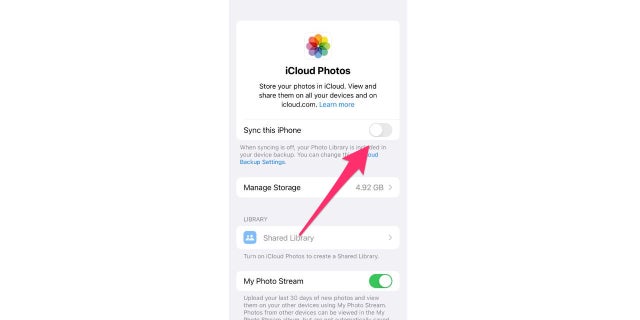
iPhone’da iCloud fotoğraflarının nasıl kurulacağına ilişkin ekran görüntüsü talimatları. ( )
Fotoğraf Yayınım’dan ayrılmaya hazır olduğunuzda Mac’te iCloud Fotoğrafları nasıl kurulur?
- Tıkla elma simgesi ekranınızın sol üst köşesinde
- git Sistem ayarları
- Tıklamak Apple kimliginiz
- Tıklamak iCloud
- Seçme Fotoğraflar
- aç Bu Mac’i senkronize et
- Tıklamak Tamamlamak.
- Açık Ayarlar iPhone’unuzda
- Ekranın üst kısmındaki adınıza dokunun
- Musluk iCloud
- Burada, her bir veri türünün ne kadar yer kapladığını gösteren renklendirilmiş bölümlere sahip iCloud depolama çubuğu grafiğini göreceksiniz. Bu grafik, belgeler, yedeklemeler, aile dosyaları ve diğerleri (hizmet dosyaları gibi) gibi veri türlerini içerir.
- dokunabilirsin Hesap Depolamayı Yönet veya Depolamayı Yönet daha fazla ayrıntı için. Uygulamaların ve özelliklerin bir listesini ve ne kadar iCloud depolama alanı kullandıklarını göreceksiniz. Biraz yer açmak istiyorsanız, daha fazla bilgi almak veya verileri silmek için bir uygulamaya veya özelliğe dokunabilirsiniz.
Fotoğraf Yayınım’ı geride bırakmaya hazır olduğumda iCloud Fotoğrafları’nı kullanmak istemezsem ne olur?
Fotoğraf Yayınım’ı geride bırakmaya karar verdiğinizde iCloud Fotoğrafları’nı kullanmak istemiyorsanız, iki seçeneğiniz daha var. İlk seçenek, Fotoğraf Akışınızda tutmak istediğiniz fotoğrafları seçip cihazınıza indirmektir. İkinci seçenek, ister bilgisayarınız, ister bir sabit sürücü veya başka bir cihaz olsun, görüntülerinizi başka bir konuma manuel olarak aktarmaktır. Her ikisinin de nasıl yapılacağı aşağıda açıklanmıştır.
IPHONE VE ANDROID’DE GIF’LER NASIL GÖNDERİLİR?
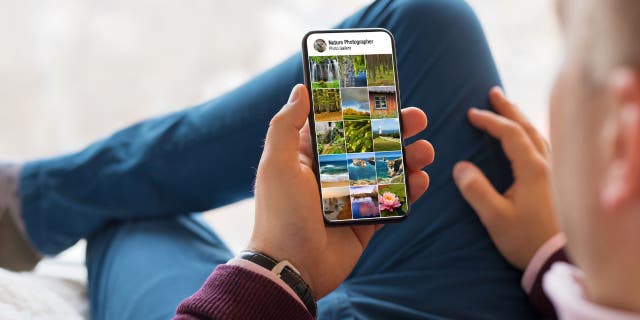
Fotoğraf Yayınım ile işleri bittiğinde iCloud fotoğrafları indirilebilir. (CyberGuy.com)
My Photo Stream fotoğraflarınızı bir iPhone’a nasıl indirirsiniz?
- aç senin Fotoğraflar uygulaması
- Gitmek Albümler alttaki sekme
- Tıkla Fotoğraf yayınım albüm
- Musluk Seçme sağ üstte
- Bireysel olarak seçin indirmek veya dokunmak istediğiniz fotoğraflar Hepsini seç sol üstte
- Tıkla paylaşım simgesi sol altta
- Seçeneklerinizi görmek için aşağı kaydırın. Seçtiğiniz fotoğrafları tıklayarak kaydedebilirsiniz. Görüntüleri Kaydet veya tıklayarak dosyalar uygulamanıza kaydedebilirsiniz. Dosyalara Kaydet.
Bir Mac’te Fotoğraf Yayınım varsa, fotoğraflarınızı buradan nasıl kaydedeceğiniz aşağıda açıklanmıştır.
- aç senin Fotoğraflar uygulama
- Gitmek Fotoğraf Yayınım albümü
- fotoğrafları seçin Mac’e kaydetmek istiyorsunuz
- Fotoğrafları şuraya sürükleyin: Kütüphane onları kaydetmek için kenar çubuğundaki başlık.
Fotoğraf Yayınım’dan çıktıktan sonra fotoğraflarınızı aygıtlar arasında aktarmayı tercih ederseniz, iPhone, iPad veya Mac’inizi kullandığınız başka bir aygıta veya depolama sistemine bağlamak için uygun kabloya ihtiyacınız olacaktır. Örneğin, iPhone’unuzdaki fotoğrafları Mac’inize aktarmak istiyorsanız, iPhone’unuzu şarj etmek için kullandığınız kabloyu bir USB kablosu olarak kullanabilir ve bu şekilde Mac’inize takabilirsiniz. Bunu yaptıktan sonra, aşağıdaki adımları izleyin.
- iPhone’unuz olsun kilitsiz ve elinizde
- Aç Fotoğraflar uygulaması Mac’inizde
- Mac ve iPhone, her bir aygıta güvenip güvenmediğinizi sorabilir. Musluk Mac’inize ve iPhone’unuza güvenin Eğer bu olursa
- Tıkla cihazın adı Mac’inizdeki Fotoğraflar kenar çubuğunda
- Halihazırda Mac’inizde olmayan tüm yeni fotoğraflar ekranınızda görünecektir. Seçme Tüm Yeni Fotoğrafları İçe Aktar
- Tüm yeni fotoğraflarınız yüklenecek Yüklemeyi bitirdikten sonra Mac’inize.

Fotoğrafları cihazlar arasında manuel olarak aktarabilirsiniz. (CyberGuy.com)
Kurt’un önemli çıkarımları
My Photo Stream’in kaldırılıyor olması talihsiz bir durumdur; ancak bu, tüm fotoğraflarınızın aniden silineceği anlamına gelmez. Bunun anlamı, yukarıdaki seçeneklerden birini uygulamadığınız sürece fotoğraflarınıza istediğiniz kadar çok cihazdan erişemeyebilirsiniz. Son tarih olan 26 Temmuz 2023’ten önce iCloud Fotoğrafları’na geçtiğinizden emin olun. Ya da iCloud Fotoğrafları’nı kullanmak istemiyorsanız fotoğraflarınızı manuel olarak indirebilir veya başka bir konuma aktarabilirsiniz. Sizin için en iyi olduğunu düşündüğünüz şeyi yapın ve sürecin nasıl ilerlediğini bize bildirin.
HABERLER SUNULDU
Sizce Apple’ın My Photo Stream’i birdenbire elinden alması doğru mu? Bize yazarak bize bildirin Cyberguy.com/İletişim.
Daha fazla teknik ipucu ve güvenlik uyarısı için şu adrese giderek ücretsiz CyberGuy Rapor Bültenime abone olun: Cyberguy.com/Bülten.
Telif Hakkı 2023 CyberGuy.com. Her hakkı saklıdır.
Kurt “CyberGuy” Knutsson, “FOX & Friends”te sabahları Haberler & FOX Business’a yaptığı katkılarla hayatı daha iyi hale getiren teknolojiye, donanıma ve araçlara derin bir sevgi besleyen, ödüllü bir teknoloji gazetecisidir. Teknik bir sorunuz mu var? Kurt’un CyberGuy Haber Bültenini alın, CyberGuy.com’da sesinizi, bir hikaye fikrinizi veya yorumunuzu paylaşın.
